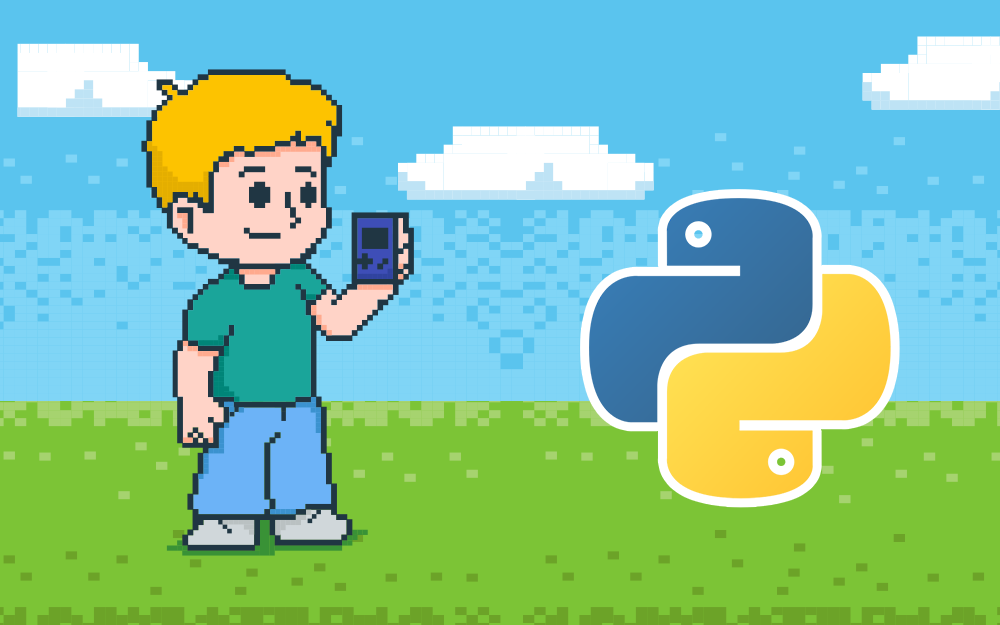Introduction à l’animation des personnages avec Pygame
L’animation est l’art de donner vie à des objets immobiles, et dans le monde du développement de jeux vidéo, cette compétence est cruciale pour offrir une expérience immersive. Pygame, une bibliothèque Python conçue pour le développement de jeux, offre une puissante infrastructure pour animer des personnages. Ce guide détaillé explore toutes les facettes de l’animation de personnages dans Pygame, depuis les concepts fondamentaux jusqu’aux techniques avancées.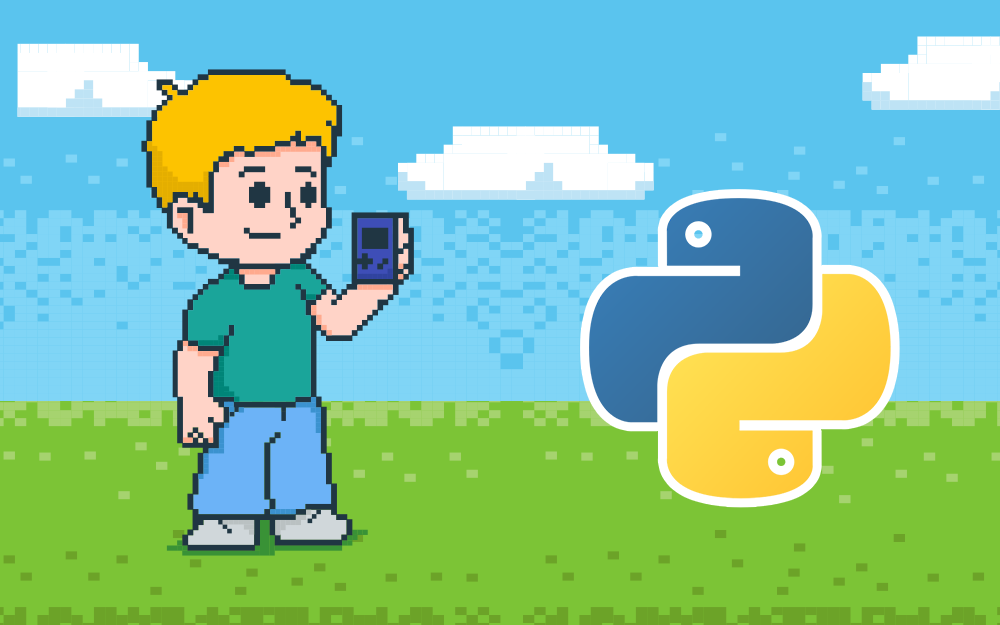
Table des matières
- Introduction
- Configuration initiale de Pygame
- Conception des sprites
- Chargement et manipulation des images
- Animation des personnages
- a. Animation de base
- b. Animation avancée
- Gestion des collisions
- Interactions utilisateur et mouvements
- Effets visuels et optimisation
- Exemple complet de jeu animé
- Conseils pour un développement fluide
- Prochaines étapes et ressources
Configuration initiale de Pygame
Avant de plonger dans l’animation, vous devez configurer votre environnement pour utiliser Pygame.
Installation de Pygame
Assurez-vous que Python est installé sur votre machine. Ensuite, installez Pygame avec la commande suivante :
pip install pygame
Configuration d’un projet de base
Créez un fichier Python, par exemple animation.py, et ajoutez le squelette suivant :
import pygame
import sys
# Initialisation de Pygame
pygame.init()
# Dimensions de la fenêtre
WIDTH, HEIGHT = 800, 600
screen = pygame.display.set_mode((WIDTH, HEIGHT))
pygame.display.set_caption("Animation de personnages")
# Boucle principale
clock = pygame.time.Clock()
running = True
while running:
for event in pygame.event.get():
if event.type == pygame.QUIT:
running = False
screen.fill((0, 0, 0)) # Fond noir
pygame.display.flip()
clock.tick(60)
pygame.quit()
sys.exit()
Ce script initialise une fenêtre de base avec un fond noir.
Conception des sprites
Les sprites sont des images représentant des personnages ou objets animés dans un jeu.
Création d’un sprite
Les sprites peuvent être créés avec des outils comme Photoshop, GIMP ou des éditeurs pixel-art comme Aseprite. Pour une animation, créez une série d’images représentant les différentes étapes du mouvement.
Organisation des sprites
Utilisez une feuille de sprites (spritesheet) où toutes les images d’animation sont organisées dans une seule image. Cela facilite le chargement et l’utilisation.
Chargement et manipulation des images
Chargement d’une image dans Pygame
Utilisez pygame.image.load pour charger une image :
character_image = pygame.image.load("sprite.png").convert_alpha()
Redimensionnement
Pour ajuster la taille :
character_image = pygame.transform.scale(character_image, (64, 64))
Animation des personnages
Animation de base
Pour animer un personnage, parcourez les différentes étapes d’animation (frames).
Exemple de base
frames = [
pygame.image.load("frame1.png").convert_alpha(),
pygame.image.load("frame2.png").convert_alpha(),
pygame.image.load("frame3.png").convert_alpha()
]
current_frame = 0
frame_delay = 100 # Temps en millisecondes par frame
last_update = pygame.time.get_ticks()
while running:
now = pygame.time.get_ticks()
if now - last_update > frame_delay:
current_frame = (current_frame + 1) % len(frames)
last_update = now
screen.blit(frames[current_frame], (100, 100))
pygame.display.flip()
clock.tick(60)
Animation avancée
Pour des animations complexes, utilisez la classe pygame.sprite.Sprite.
Exemple avec une classe Sprite
class Character(pygame.sprite.Sprite):
def __init__(self, x, y):
super().__init__()
self.frames = [
pygame.image.load("frame1.png").convert_alpha(),
pygame.image.load("frame2.png").convert_alpha(),
pygame.image.load("frame3.png").convert_alpha()
]
self.current_frame = 0
self.image = self.frames[self.current_frame]
self.rect = self.image.get_rect(topleft=(x, y))
self.last_update = pygame.time.get_ticks()
self.frame_delay = 100
def update(self):
now = pygame.time.get_ticks()
if now - self.last_update > self.frame_delay:
self.current_frame = (self.current_frame + 1) % len(self.frames)
self.image = self.frames[self.current_frame]
self.last_update = now
Gestion des collisions
Les collisions ajoutent une interaction essentielle entre les personnages et leur environnement.
Détection des collisions
Utilisez pygame.sprite.collide_rect ou pygame.sprite.collide_mask.
Exemple
if pygame.sprite.collide_rect(sprite1, sprite2):
print("Collision détectée !")
Interactions utilisateur et mouvements
Ajoutez des contrôles clavier pour déplacer les personnages.
Exemple de contrôle clavier
keys = pygame.key.get_pressed()
if keys[pygame.K_LEFT]:
player.rect.x -= 5
if keys[pygame.K_RIGHT]:
player.rect.x += 5
if keys[pygame.K_UP]:
player.rect.y -= 5
if keys[pygame.K_DOWN]:
player.rect.y += 5
Effets visuels et optimisation
Ajoutez des effets comme des ombres, des particules, ou améliorez les performances en limitant les calculs inutiles.
Exemple complet de jeu animé
Regroupons tout dans un jeu simple avec un personnage animé qui peut se déplacer et éviter des obstacles.
Code complet
import pygame
import sys
class Character(pygame.sprite.Sprite):
def __init__(self, x, y):
super().__init__()
self.frames = [
pygame.image.load("frame1.png").convert_alpha(),
pygame.image.load("frame2.png").convert_alpha(),
pygame.image.load("frame3.png").convert_alpha()
]
self.current_frame = 0
self.image = self.frames[self.current_frame]
self.rect = self.image.get_rect(topleft=(x, y))
self.last_update = pygame.time.get_ticks()
self.frame_delay = 100
def update(self):
now = pygame.time.get_ticks()
if now - self.last_update > self.frame_delay:
self.current_frame = (self.current_frame + 1) % len(self.frames)
self.image = self.frames[self.current_frame]
self.last_update = now
pygame.init()
WIDTH, HEIGHT = 800, 600
screen = pygame.display.set_mode((WIDTH, HEIGHT))
pygame.display.set_caption("Jeu d'animation")
clock = pygame.time.Clock()
player = Character(100, 100)
all_sprites = pygame.sprite.Group(player)
running = True
while running:
for event in pygame.event.get():
if event.type == pygame.QUIT:
running = False
all_sprites.update()
screen.fill((50, 50, 50))
all_sprites.draw(screen)
pygame.display.flip()
clock.tick(60)
pygame.quit()
sys.exit()